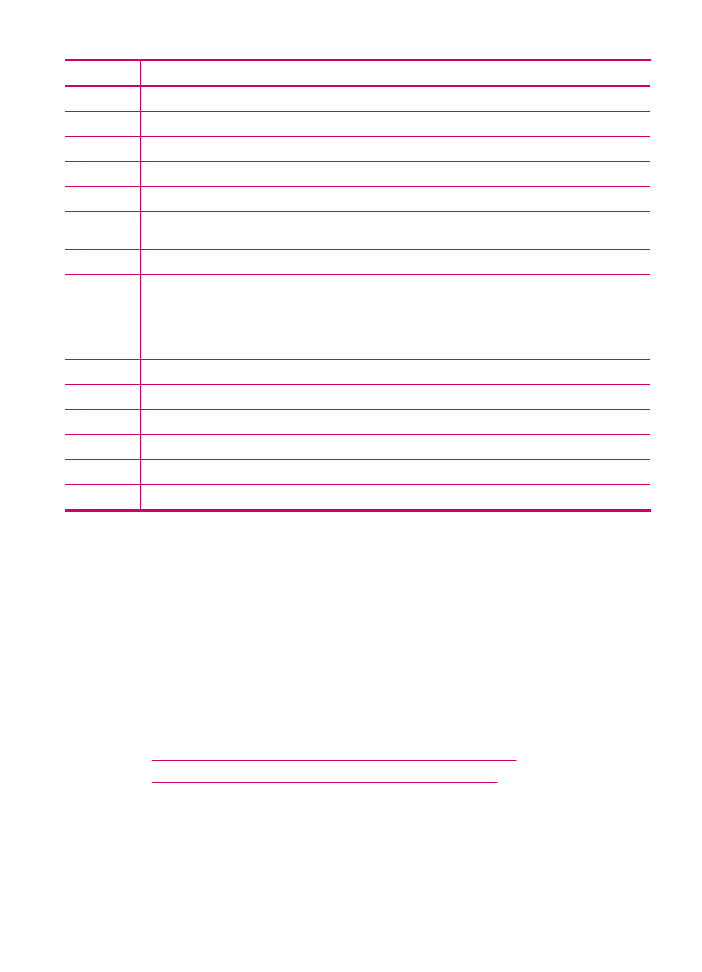
パネルのキーパッドを使った文字の入力
コントロール
パネルのキーパッドから文字と記号を入力できます。
(続き)
文字と記号
15
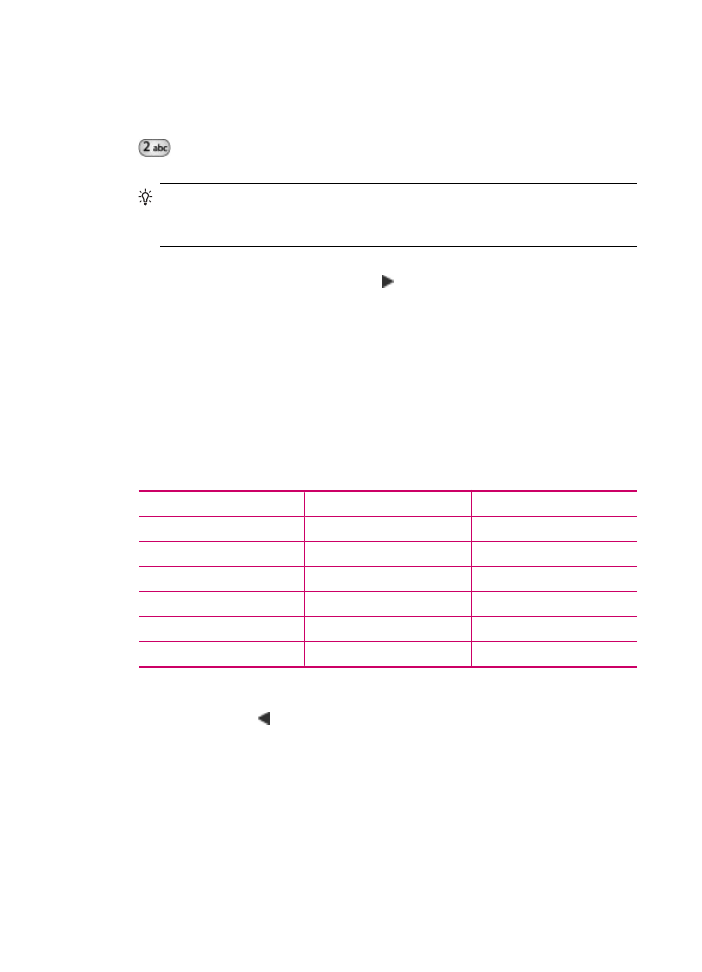
文字を入力するには
1.
名前の文字に対応するキーパッドの数字を押します。下のボタンに示すよ
うに、
a、b、c の文字は数字 2 に対応しています。
ヒント
ボタンを繰り返し押すと、そのボタンで入力可能な文字が順に
表示されます。言語および国と地域の設定によっては、キーパッドに表
示されるもの以外の文字も使用できる場合があります。
2.
正しい文字が表示された後、そのまま少し待つと、カーソルが自動的に右
に進んで文字が確定します。または
を押して手動で確定します。名前の
次の文字に対応する数字を押します。正しい文字が出てくるまで、繰り返
し数字ボタンを押してください。単語の最初の文字は自動的に大文字にな
ります。
スペース、ポーズ、記号を入力するには
▲
スペースを挿入するには、スペース
を押します。
ポーズを入力するには、リダイヤル
/ポーズ を押します。番号の途中にダッ
シュが挿入されます。
[@] などの記号を入力するには、記号 ボタンを繰り返し押して、記号のリ
ストをスクロールします。
アスタリスク
([*])
ハイフン
([-])
アンパサンド
([&])
ピリオド
([.])
スラッシュ
([/])
丸かっこ
[( )]
アポストロフィ
(['])
等号
([=])
ナンバー記号
([#])
アットマーク
([@])
アンダースコア
([_])
プラス
([+])
感嘆符
([!])
セミコロン
([;])
疑問符
([?])
コンマ
([,])
コロン
([:])
パーセント
([%])
チルダ
([~])
文字、数字、記号を消去するには
▲
間違えた場合は、
を押して消去し、正しく入力し直してください。
文字の入力が終わったら、
OK を押して入力内容を確定します。
第
3 章
16
HP All-in-One の概要